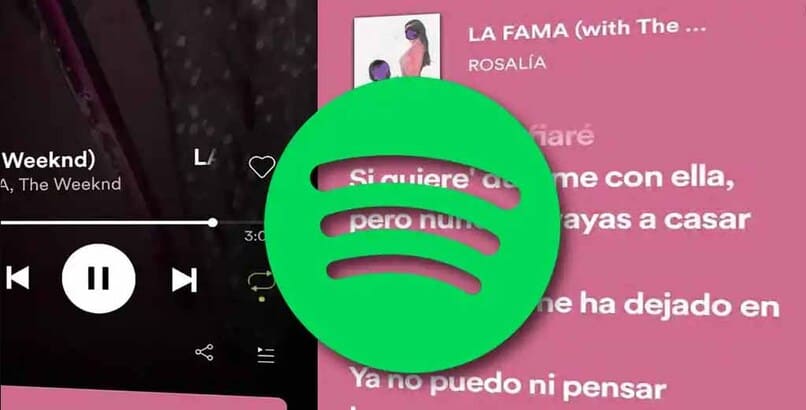
Spotify ist eine der am häufigsten verwendeten Anwendungen im Bereich „Streaming“ von Musikdiensten, sowohl in seiner kostenlosen Version als auch in „Premium“. Es hat viele Funktionen und Optionen, die wir verwenden können, um all die Musik zu genießen, die wir wollen. Zu diesen Funktionen gehört die Möglichkeit, die Songs herunterzuladen und die Klangqualität auszuwählen, die wir genießen möchten. In diesem Artikel zeigen wir Ihnen, wie Sie die Qualität der Songs ändern, die wir auf Spotify herunterladen.
Contents
Was sind die Wiedergabetreuestufen des Sounds, die Spotify verwaltet?
Diese App bietet mehrere Qualitätsstufen in ihrem Player. Obwohl wir bis zu einem gewissen Grad den von uns verwendeten Plan und die Art der von uns verwendeten Inhalte berücksichtigen müssen. Darüber hinaus kann es einige Details beeinflussen, wie z. B. das Gebiet und die Region, in der wir den Dienst nutzen, sowie die Version, die wir von der Anwendung verwenden. Mit Spotify Lite können wir beispielsweise Internet und Speicher sparen, was natürlich das beeinflusst Tonqualität.

Je nach Gerät
Wenn wir den Online-Musikdienst über einen Webbrowser genießen, ist die Tonqualität möglicherweise geringer als beim Client für Computer oder auch bei der im Play Store erhältlichen Anwendung für Android-Handys.
Falls Sie ein iPhone verwenden, können Sie die Anwendung aus dem App Store herunterladen, obwohl Sie Apple Music verwenden können; Wenn Sie nicht wissen, für welchen Sie sich entscheiden sollen, können Sie den Vergleich zwischen beiden Diensten überprüfen. Der Hauptunterschied zwischen der Web- und der App-Version ist wie folgt:
- Webbrowser: Verwenden Sie eine maximale Qualität von 128 kbit/s. Sie kann jedoch je nach Verbindung und Qualität des von uns verwendeten Internetdienstes variieren.
- PC-, Mobil- und Tablet-Anwendungen: Wir können maximal 160 kbit/s verwenden, wobei es möglich ist, zwischen der normalen Variante (96 kbit/s) oder niedriger Qualität (24 kbit/s) zu wählen.
Alle diese Qualitätsvarianten reagieren auf die kostenlose Version der Anwendung . Wenn wir keinen Premium-Plan verwenden, können wir auch keine Musikproduktionen oder Podcasts herunterladen. Die App beschränkt uns nur darauf, Inhalte über eine Internetverbindung zu hören, entweder über WLAN oder mobile Daten.
Je nach Art des Kontos
Wenn Sie ein beliebiges Spotify Premium-Konto haben, können Sie im Vergleich zur „kostenlosen“ Version eine bessere Klangqualität genießen. Der Hauptunterschied liegt in den folgenden Spezifikationen:
- In der Webversion kommen wir in den Genuss eines Standards von 256 kbit/s.
- Mit den mobilen oder Desktop-Anwendungen genießen wir maximal 320 kbit/s in der Darstellung von „Sehr hoher“ Qualität, 160 kbit/s in „Hoch“, 96 kbit/s in „Normal“ und 24 kbit/s in „ Geringe Qualität. Der einzige Unterschied besteht darin, dass wir die Version mit maximalem Eigentum in Audio genießen können.
Welche Schritte sollten befolgt werden, um die Qualität der heruntergeladenen Musik zu ändern?

Sobald Sie Ihre Songs heruntergeladen haben, können wir ihre Qualität leicht ändern, falls Sie nicht wissen, wie das geht, müssen Sie nur Songs zu Ihrer Playlist hinzufügen und später die Download-Schaltfläche aktivieren, die mit einem Pfeil gekennzeichnet ist nach unten. Um die Audioqualität zu ändern, hängt es vom verwendeten Gerätetyp ab.
Auf Mobilgeräten
Um die Qualität zu ändern, ob auf einem Android-, iOS- oder iPadOS-Gerät, müssen wir unabhängig vom Betriebssystem die folgenden Schritte ausführen:
- Wir öffnen Spotify.
- Wenn wir uns im Player oder in einem anderen Fenster befinden, klicken wir auf „Start“, diese Option ist mit dem Symbol eines Hauses gekennzeichnet.
- Sobald wir am Anfang unseres Kontos sind, suchen wir es im oberen linken Teil und klicken auf Einstellungen, eine Option, die durch ein Zahnradsymbol dargestellt wird .
- Innerhalb dieses Fensters gehen wir nach unten, insbesondere in den Abschnitt „Audioqualität“ und in den Abschnitt „Downloads“.
- Wir wählen die Art der Qualität im kleinen Dropdown-Menü aus.
Es ist auch möglich, zu aktivieren, ob nur Downloads über eine Wi-Fi-Verbindung oder auch durch Aktivieren der Option zur Verwendung mobiler Daten möglich sind. Außerdem können wir oben in diesem Fenster den Schalter „ Datensparmodus “ aktivieren . Dies ist nützlich, um die Qualität auf „Niedrig“ zu setzen und die „Leinwand“ der Künstler in ihren Produktionen zu deaktivieren.
Mit dem PC
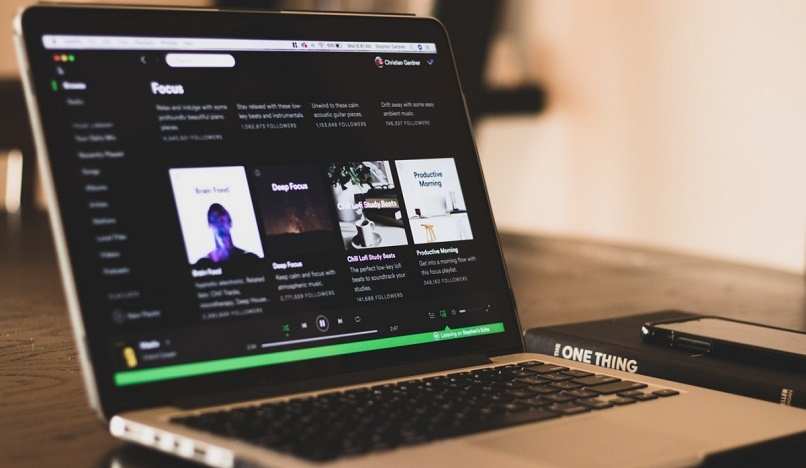
Wenn wir uns auf einem Computer befinden, hängt es davon ab, ob wir die Anwendung oder den Webbrowser verwenden. Im ersten Fall müssen wir in die obere rechte Ecke gehen und auf das Symbol eines Abwärtspfeils klicken. Diese Schaltfläche zeigt ein kleines Menü an, in dem wir auf „Einstellungen“ zugreifen können. Wir betreten diesen Abschnitt und suchen „ Musikqualität “, dann müssen wir nur noch die gewünschte Option auswählen.
Bei Nutzung des Dienstes über einen Webbrowser ist es nicht möglich, Musik oder Inhalte wie Podcasts herunterzuladen. Diese Funktion ist nur in von Spotify entwickelten Apps verfügbar.